終極指南:如何修復“ERR_CONNECTION_RESET”[Windows 10/11]
已發表: 2023-08-20- 什麼是 ERR_CONNECTION_RESET 錯誤?
- Windows 10/11 中 ERR_CONNECTION_RESET 的常見原因
- ERR_CONNECTION_RESET 故障排除
- 提示 1. 刷新當前網頁
- 提示 2:檢查網站是否正常運行
- 技巧 3:重新啟動您的網絡設備
- 提示 4:清除瀏覽器緩存和 Cookie
- 提示 5:斷開 VPN 連接
- 提示 6:暫時禁用防火牆和防病毒軟件
- 提示 7:運行網絡故障排除程序
- 提示 8:重置您的網絡設置
- 提示 9:禁用代理連接
- 提示 10:重置 TCP/IP 設置
- 提示 11:檢查您的電腦是否存在惡意軟件
- 提示 12:聯繫您的互聯網服務提供商 (ISP)
- 如何防止 ERR_CONNECTION_RESET
- 保持軟件更新
- 使用可靠的防病毒程序
- 正確配置您的防火牆設置
- 驗證網站配置
- 使用受信任的 DNS 服務
- 結論
- 常問問題
- ERR_CONNECTION_RESET 是什麼意思?
- 如何修復 ERR_CONNECTION_RESET?
- 為什麼我的互聯網連接不穩定?
- 過時的瀏覽器會導致 ERR_CONNECTION_RESET 錯誤嗎?
- 我應該多久更新一次防病毒軟件?
![終極指南:如何修復 ERR_CONNECTION_RESET [Windows 10/11]](/uploads/article/8161/kAok2OMYDbIyImcu.jpg)
嘗試訪問網站時遇到諸如“連接已重置”之類的消息是一種非常令人沮喪的經歷:該問題使網站無法訪問,從而阻止您享受所需的內容。 也就是說,無需擔心 - 在本指南中,您將找到有關如何解決Windows 10和 Windows 11 中的 ERR_CONNECTION_RESET 的最有效提示。
什麼是 ERR_CONNECTION_RESET 錯誤?
連接錯誤在 Windows 環境中經常發生,並阻止用戶建立或維持與 Internet 或網絡上設備的穩定連接。 ERR_CONNECTION_RESET 問題就是一個很好的例子:它通常表明您的 Windows 設備和您嘗試訪問的網站之間的網絡連接存在問題。
用戶在 Windows 11和 Windows 10 中碰巧遇到ERR_CONNECTION_RESET,這意味著Microsoft 最受歡迎的操作系統都容易受到該問題的影響。 您可能會在 Chrome、 Edge 和其他流行瀏覽器中遇到 ERR_CONNECTION_RESET。 最常見的症狀是網頁無法加載、下載失敗以及互聯網訪問受限或無法訪問。
相關:如何刪除“未建立遠程連接”錯誤消息?
Windows 10/11 中 ERR_CONNECTION_RESET 的常見原因
如果您遇到 ERR_CONNECTION_RESET,這意味著連接被您的計算機或服務器意外重置,您需要找出罪魁禍首。 否則,您將無法解決相關問題。 以下是 Chrome、Edge 和其他瀏覽器中出現 ERR_CONNECTION_RESET 的最常見原因:
- 網絡問題
- 啟用VPN
- 代理使用
- 過時的瀏覽器緩存
- 瀏覽器問題
- 防火牆和防病毒設置
- 網站配置錯誤
- DNS 設置不正確
- 惡意軟件
無論罪魁禍首是什麼,您都可以在下面找到解決“連接已重置”頭痛的最佳方法。
ERR_CONNECTION_RESET 故障排除
您現在可能想知道如何修復 ERR_CONNECTION_RESET? 如果您知道您的案例中問題背後的確切組件或設置,請從下面的列表中找到最合適的修復程序並跳轉到它。 否則,請從第一種方法開始,然後繼續,直到找到最有效的解決方案。
提示 1. 刷新當前網頁
有時,諸如 ERR_CONNECTION_RESET 之類的錯誤可能是暫時的,刷新頁面可以消除該錯誤。 最簡單的方法是按鍵盤上的 F5 鍵。 另一種方法是單擊地址欄旁邊的圓形箭頭圖標。
提示 2:檢查網站是否正常運行
重新啟動 Web 瀏覽器,在地址欄中輸入網站的 URL,然後按 Enter。 如果網站加載時沒有任何錯誤,則可能是正常的。 接下來,確定問題是否特定於您當前的瀏覽器。 例如,如果您在 Chrome 中不斷遇到“連接已重置”的情況,請嘗試在其他瀏覽器(例如 Edge 或 Mozilla)中打開它。
另請閱讀:最好的互聯網瀏覽器是什麼?
技巧 3:重新啟動您的網絡設備
重新啟動網絡設備(無論是調製解調器、路由器還是兩者)可能會幫助您解決 Windows 中的 ERR_CONNECTION_RESET 錯誤。 關鍵是,網絡設備重新啟動可以消除臨時故障並刷新連接,還可以清除緩存、分配新的 IP 地址並獲取更新。 以下是重新啟動調製解調器或路由器的方法:
- 拔掉電源線,拔掉路由器或調製解調器的插頭。
- 耐心等待 10 到 15 秒。
- 將電纜重新插入調製解調器/路由器。
- 等待它完全重新啟動 - 它的燈光應該穩定下來。
提示 4:清除瀏覽器緩存和 Cookie
如果ERR_CONNECTION_RESET特定於您的情況中的某個瀏覽器,則它很可能被緩存、cookie 和其他類型的臨時文件堵塞。 它們旨在加快您的瀏覽體驗,但如果隨著時間的推移累積,它們也可能引發問題,例如連接被重置。 我們有關於如何刪除 Windows 中的臨時文件的詳細指南,因此請務必查看它。
提示 5:斷開 VPN 連接
63% 的用戶使用 VPN ,其中大多數人這樣做是為了保護自己的數據。 然而,雖然您最好的選擇是選擇正確的 VPN並在其保護下進行瀏覽,但使用 VPN 的好處可能是有代價的。 VPN 可能會觸發連接錯誤,因此請禁用您的 VPN 並檢查ERR_CONNECTION_RESET是否仍然存在。 如果是這樣,請考慮改用其他解決方案。
提示 6:暫時禁用防火牆和防病毒軟件
每天都會註冊超過 450,000 個新的惡意軟件和可能不需要的應用程序,這意味著您的系統始終面臨風險。 擁有可靠且持續運行的保護軟件至關重要,但某些防病毒和防火牆工具可能會導致連接問題,例如ERR_CONNECTION_RESET 。 暫時禁用您的安全解決方案來進行檢查,如果它是罪魁禍首,請選擇另一種解決方案。
提示 7:運行網絡故障排除程序
如今,導致網站無法訪問的持續連接錯誤很常見。 Microsoft 知道這一點,並通過名為“Internet 連接疑難解答”的內置工具為您提供幫助。 運行此解決方案並讓它解決您的ERR_CONNECTION_RESET問題:
- 右鍵單擊“開始”菜單按鈕,然後從“高級用戶”菜單中選擇“設置”選項。
- 單擊“更新和安全”磁貼,然後轉到“故障排除”部分。
- 然後導航到右側窗格並單擊其他疑難解答鏈接。
- 找到“Internet 連接”選項,單擊它,然後單擊“運行疑難解答程序”按鈕。
提示 8:重置您的網絡設置
如果出現類似“無法訪問此站點”的消息。 “連接已重置”一直困擾著您,可能是時候重置您的網絡設置了。 這是排除連接錯誤(包括 Windows 10/11 中的 ERR_CONNECTION_RESET)的重要步驟,因為它會將網絡相關配置恢復到默認狀態:
- 按鍵盤上的 Win + I 組合鍵啟動“設置”應用程序。
- 展開網絡和 Internet 部分。
- 在“狀態”屏幕上,向下滾動並單擊“網絡重置”鏈接。
- 然後單擊“網絡重置”下的“立即重置”按鈕。
![Windows 10 狀態]() 提示 9:禁用代理連接
提示 9:禁用代理連接
如果您嘗試訪問 Internet 的代理服務器出現問題,您的連接嘗試可能會失敗,從而導致“連接已重置”等問題。 要對Windows 10 / Windows 11 中的 ERR_CONNECTION_RESET 進行故障排除,請嘗試禁用代理服務器:
- 在搜索欄中輸入“控制面板”,然後單擊相應的選項。
- 進入控制面板後,轉至網絡和 Internet,然後選擇 Internet 選項。
- 進入連接選項卡並選擇 LAN 設置選項。
- 取消選中名為“為 LAN 使用代理服務器”的設置。
- 通過選中自動檢測設置來選擇它,然後單擊確定。
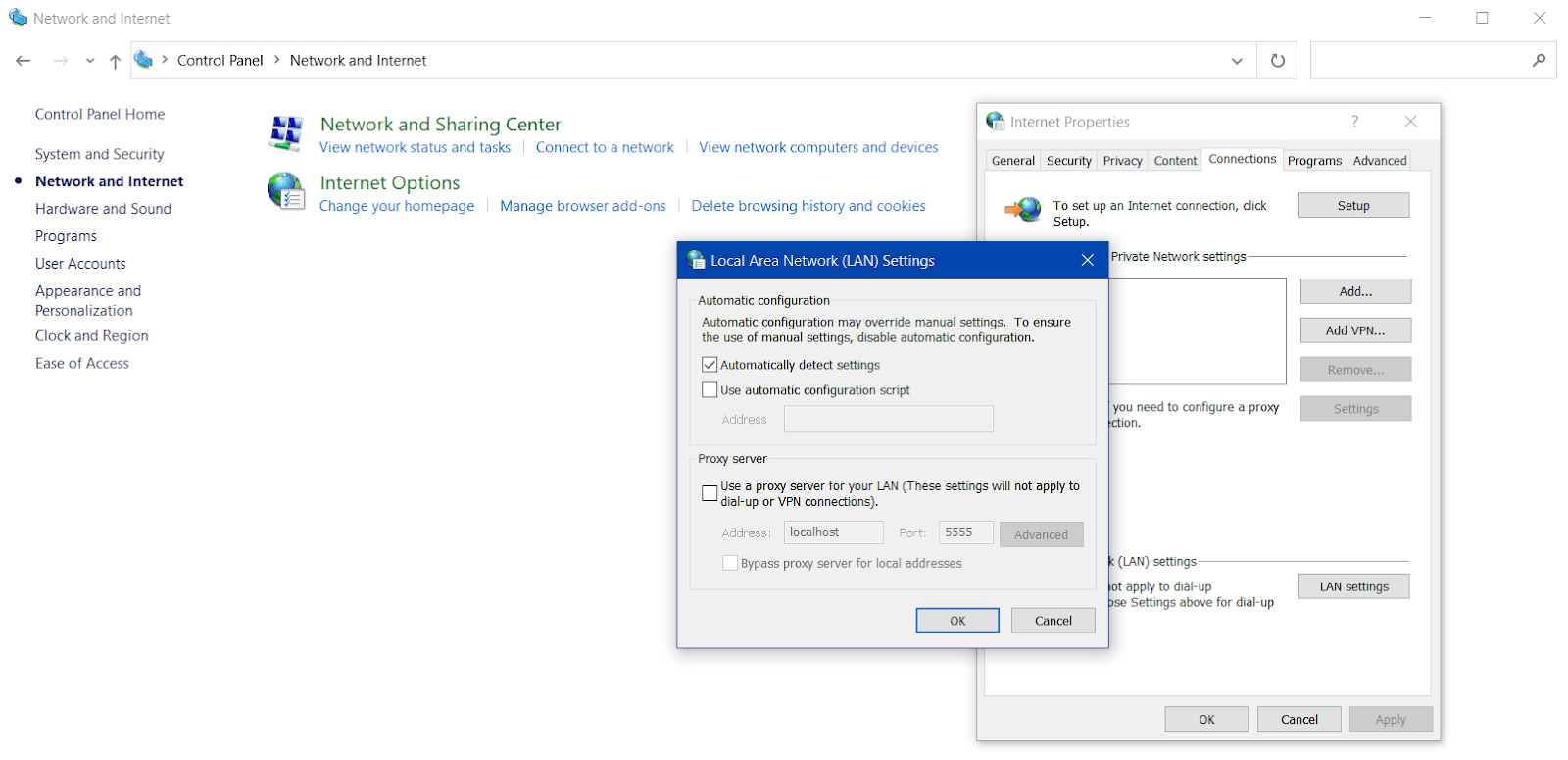

重新啟動電腦並檢查ERR_CONNECTION_RESET問題是否已解決。 如果有,則您的代理服務器負責在您的電腦上觸發該問題。
提示 10:重置 TCP/IP 設置
TCP/IP設置在管理計算機上的網絡通信方面發揮著至關重要的作用:它們決定您的設備如何通過本地網絡或 Internet 建立連接。 不正確的設置可能會觸發連接錯誤,例如ERR_CONNECTION_RESET 。 重置 TCP/IP 設置有助於解決問題:
- 在搜索欄中鍵入 cmd,然後右鍵單擊命令提示符結果。
- 選擇以管理員身份運行以使用管理權限啟動命令提示符。
- 在命令提示符中一一鍵入以下命令,每條命令後按 Enter 鍵:
- netsh winsock重置
- netsh int ip 重置
- ipconfig /發布
- ipconfig /更新
- ipconfig /flushdns
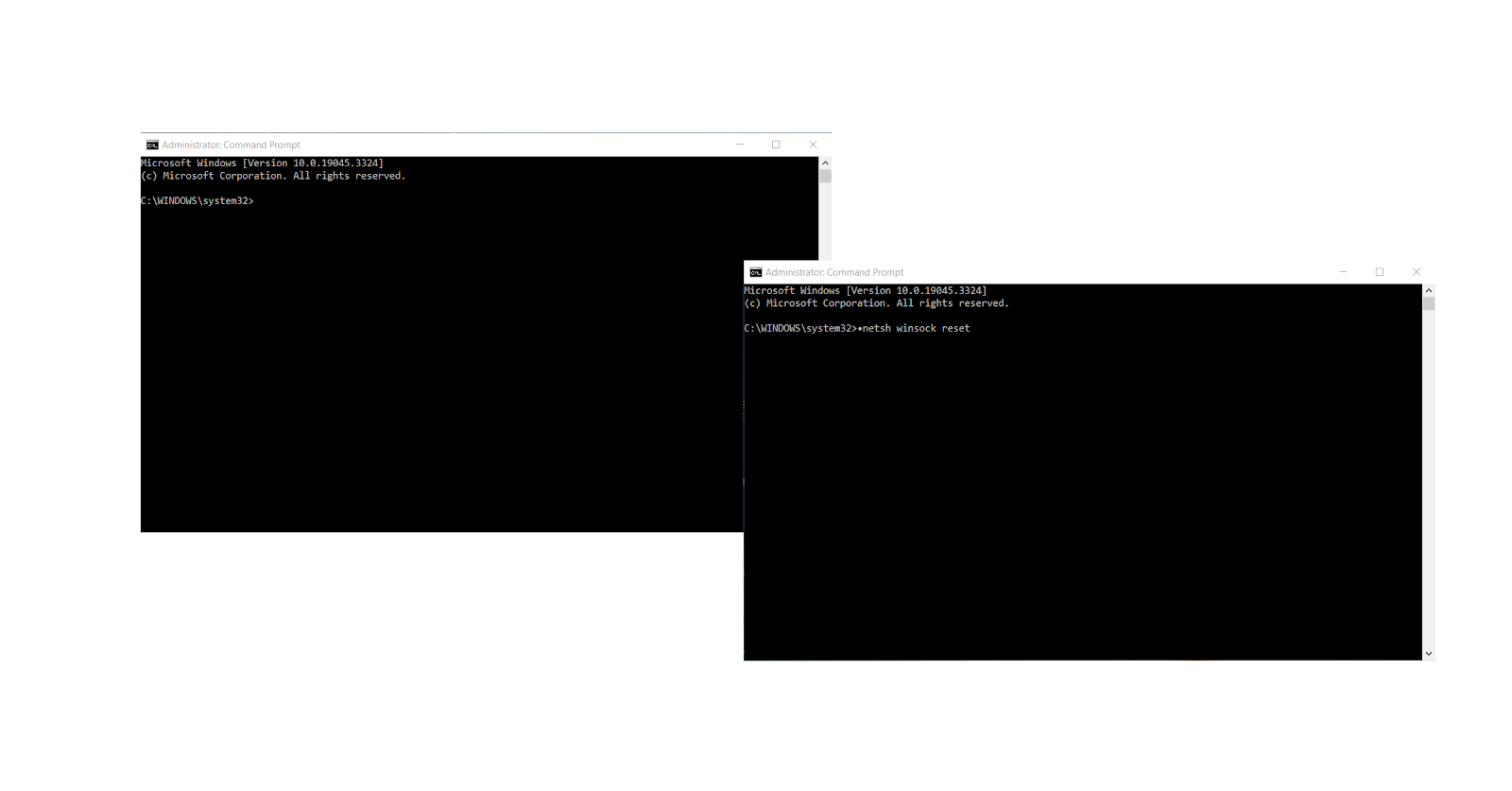
重置 TCP/IP 設置後重新啟動 PC,並檢查連接已重置問題是否已得到處理。
相關:解決 tcpip.sys BSOD:修復 Windows 10/7/8 藍屏錯誤
提示 11:檢查您的電腦是否存在惡意軟件
2022 年檢測到 55 億次惡意軟件攻擊,很可能某些邪惡實體可能是您的ERR_CONNECTION_RESET問題的幕後黑手。 您需要運行徹底的反惡意軟件掃描來檢查您的電腦是否被感染。 內置的 Windows 安全解決方案可以幫助您:
- 按鍵盤上的 Win + I 組合鍵並展開更新和安全。
- 向下滾動到“Windows 安全”,然後單擊“打開 Windows 安全”按鈕。
- 轉到病毒和威脅防護選項卡,然後單擊掃描選項。
- 選中名為“全面掃描”的選項,然後繼續單擊“立即掃描”按鈕。
- 如果檢測到任何威脅,請確保將其隔離或刪除。
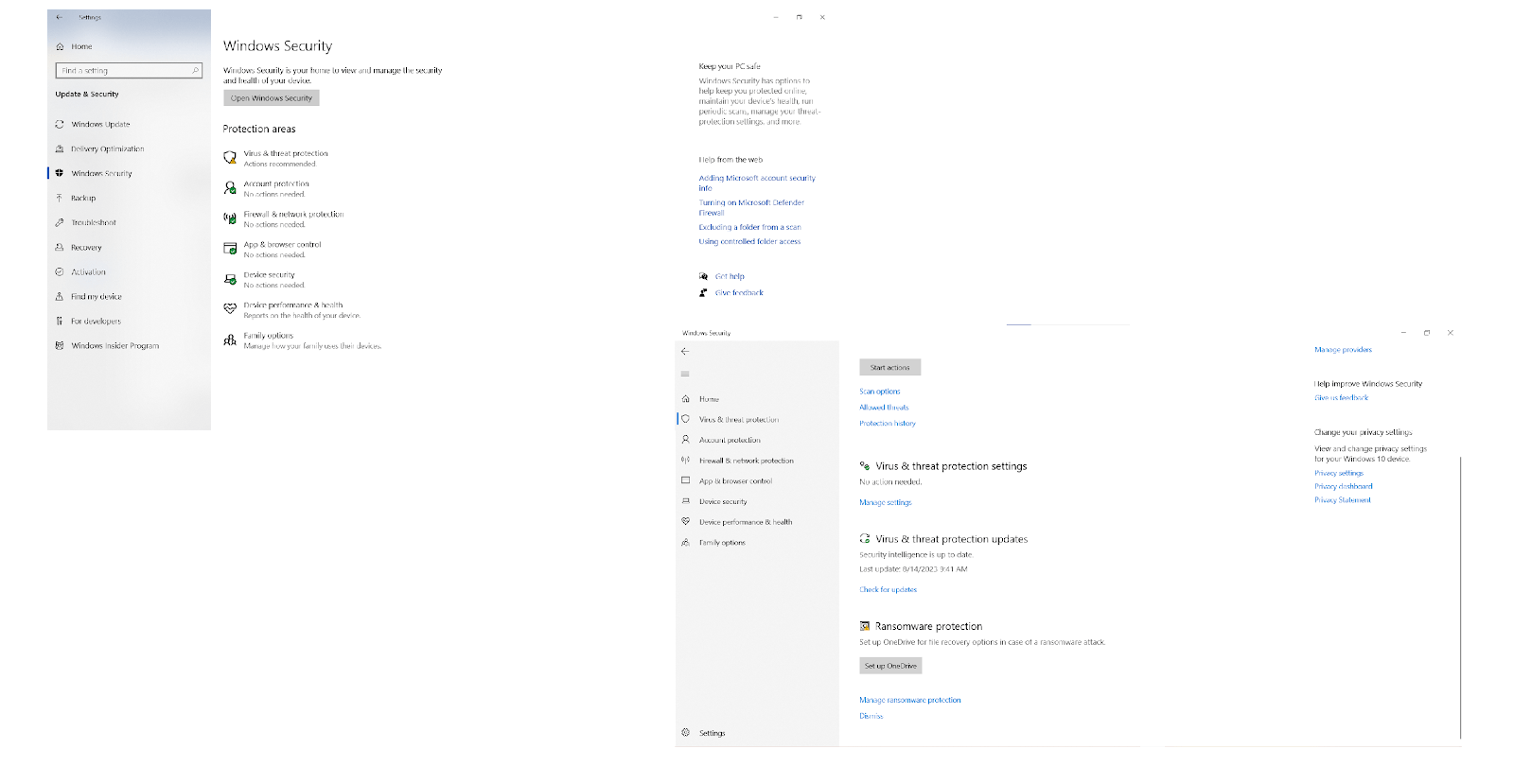
如果您想清除所有類型的惡意軟件(包括最複雜的威脅),還可以使用第三方工具掃描您的電腦。 它稱為Auslogics Anti-Malware ,以下是在對 Windows 11 和 Windows 10 中的 ERR_CONNECTION_RESET進行故障排除時如何使用它檢查惡意軟件:
- 在 Windows 計算機上下載並運行 Auslogics Anti-Malware 應用程序。
- 等待工具的數據庫更新為惡意軟件的最新定義。
- 展開掃描儀選項卡,選擇要運行的掃描類型,然後單擊掃描按鈕。
- 一旦該工具檢查完您的系統,就讓它處理任何檢測到的威脅。 然後檢查是否顯示“無法訪問此站點。” “連接已重置”問題已得到解決。
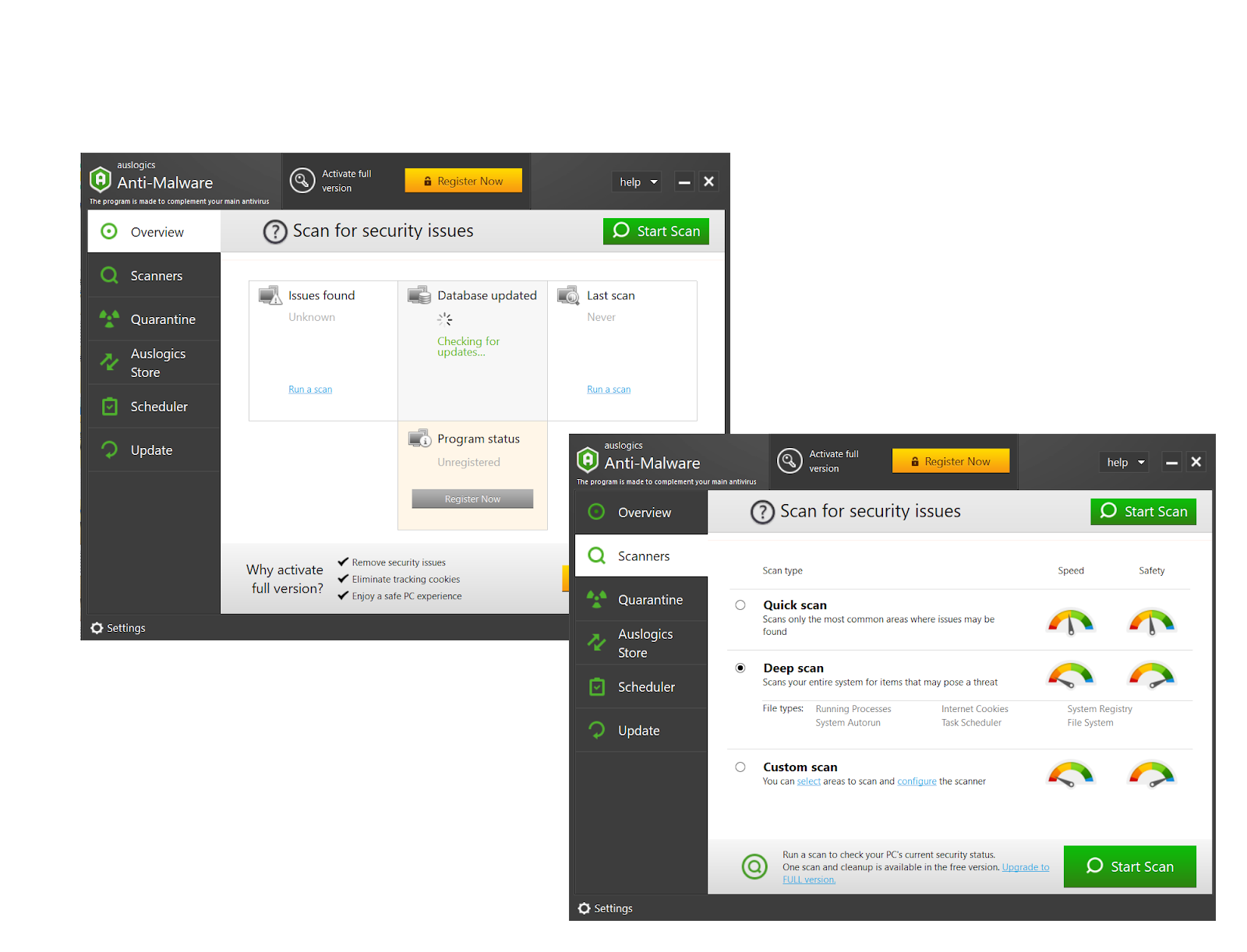
提示 12:聯繫您的互聯網服務提供商 (ISP)
到目前為止還沒有成功嗎? 如果您仍然受到 ERR_CONNECTION_RESET 的困擾,下一步應該是聯繫您的 ISP。 事實是,ISP 對您的互聯網連接了解很多,可以幫助您檢測和解決任何可能導致“連接已重置”或類似錯誤的中斷、中斷或技術問題。
如何防止 ERR_CONNECTION_RESET
由於遇到ERR_CONNECTION_RESET(意味著您無法訪問網站或在線服務)是一種非常令人沮喪的經歷,因此了解如何避免此類問題非常重要。 防止Chrome 和其他瀏覽器中的“連接被重置”可確保無縫的瀏覽體驗而不會中斷。 您可以通過遵循以下有用的提示來實現這一目標:
保持軟件更新
為了避免出現ERR_CONNECTION_RESET等連接錯誤,您需要保持軟件最新。 這是至關重要的,因為更新通常旨在解決已知的錯誤或漏洞,包括導致“連接已重置”錯誤的錯誤或漏洞。 您還應該知道如何更新設備驅動程序,因為這些組件可確保操作系統和硬件之間的正確通信。
使用可靠的防病毒程序
由於惡意軟件變得越來越持久和復雜,因此現在您的武器庫中應該有一個強大的防病毒工具來防止惡意軟件,包括ERR_CONNECTION_RESET的罪魁禍首。 雖然微軟提供了內置的 Windows 安全應用程序,但這可能還不夠。 為了讓所有人齊心協力並有效掃描並刪除病毒和其他惡意軟件,請利用Auslogics Anti-Malware 的高級功能。
正確配置您的防火牆設置
為了避免 Chrome、Edge、Firefox 等中出現 ERR_CONNECTION_RESET 等連接錯誤,請確保正確配置防火牆設置。 您用於瀏覽和其他在線活動的軟件應該允許通過您的防火牆。 並且您必須在防火牆設置中打開網頁瀏覽所必需的端口(例如用於 HTTP 和 HTTPS 的端口 80 和 443)。
相關:如何允許Chrome訪問防火牆中的網絡?
驗證網站配置
如果您擁有一個網站並希望防止 ERR_CONNECTION_RESET 錯誤,則需要確保您的 DNS 設置和 SSL/TLS 證書配置正確。 您還應該定期檢查您的網絡託管服務器是否已啟動並正在運行,並查看網站的錯誤日誌。 請記住讓您的網絡服務器軟件保持最新。 為此,您可以考慮向 IT 專業人員尋求幫助。
另請閱讀:[已修復] Windows 11 上的“您的 DNS 服務器可能不可用”錯誤
使用受信任的 DNS 服務
關於如何避免“無法訪問此網站”等問題的另一個提示。 “連接被重置”是選擇知名且信譽良好的 DNS 提供商,例如Google Public DNS、Cloudflare DNS、OpenDNS和Quad9 。 一家以快速性能而聞名並提供強大安全功能的提供商將保護您的設備免受網絡安全威脅並加快您的互聯網連接速度。
相關:[已修復]在 Windows 10/11 上找不到服務器 DNS 地址
結論
連接錯誤比比皆是,許多用戶想知道如何修復ERR_CONNECTION_RESET? 它通常源於網絡問題、VPN 和代理、限制性安全設置和惡意軟件等。 為了避免 ERR_CONNECTION_RESET,請保護您的電腦免受惡意軟件的侵害,正確配置您的網絡設置,保持軟件更新,並使用信譽良好的 DNS 服務。
常問問題
ERR_CONNECTION_RESET 是什麼意思?
ERR_CONNECTION_RESET的含義是當您嘗試訪問網站時連接被服務器重置或終止。 發生此問題的原因有多種,包括網絡問題、服務器行為不當、設置配置錯誤和惡意軟件等等。
如何修復 ERR_CONNECTION_RESET?
要修復 Windows 11 和 Windows 10 中的 ERR_CONNECTION_RESET,您需要檢查並清除網絡問題、惡意軟件、不正確或過度限制的設置以及不兼容的 VPN、代理或 DNS 配置。
為什麼我的互聯網連接不穩定?
不穩定的互聯網連接通常是由信號干擾、網絡擁塞和過載、ISP 問題、調製解調器或路由器損壞、軟件衝突、惡意軟件甚至天氣條件等問題造成的。 不穩定的互聯網可能會引發各種連接錯誤,包括“無法訪問此網站”。 連接被重置'。
過時的瀏覽器會導致 ERR_CONNECTION_RESET 錯誤嗎?
過時的瀏覽器可能會導致 ERR_CONNECTION_RESET 問題,因為它們可能缺乏必要的安全更新、兼容性改進和錯誤修復。 這就是為什麼我們建議您保持所有軟件(包括瀏覽器)最新。
我應該多久更新一次防病毒軟件?
更新防病毒軟件對於有效防範最新威脅和漏洞非常重要。 理想情況下,您的防病毒工具需要每日更新才能掌握最新情況。 如果您不是每天使用您的電腦,也不是經常連接到互聯網,請確保每周至少更新一次您的保護軟件。

 提示 9:禁用代理連接
提示 9:禁用代理連接